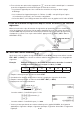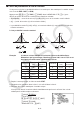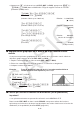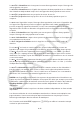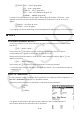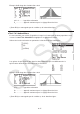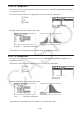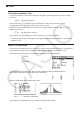User Manual
Table Of Contents
- Contenu
- Familiarisation — A lire en premier!
- Chapitre 1 Opérations de base
- Chapitre 2 Calculs manuels
- 1. Calculs de base
- 2. Fonctions spéciales
- 3. Spécification de l’unité d’angle et du format d’affichage
- 4. Calculs de fonctions
- 5. Calculs numériques
- 6. Calculs avec nombres complexes
- 7. Calculs binaire, octal, décimal et hexadécimal avec entiers
- 8. Calculs matriciels
- 9. Calculs vectoriels
- 10. Calculs de conversion métrique
- Chapitre 3 Listes
- Chapitre 4 Calcul d’équations
- Chapitre 5 Représentation graphique de fonctions
- 1. Exemples de graphes
- 2. Contrôle des paramètres apparaissant sur un écran graphique
- 3. Tracé d’un graphe
- 4. Stockage d’un graphe dans la mémoire d’images
- 5. Tracé de deux graphes sur le même écran
- 6. Représentation graphique manuelle
- 7. Utilisation de tables
- 8. Représentation graphique dynamique
- 9. Représentation graphique d’une formule de récurrence
- 10. Tracé du graphe d’une section conique
- 11. Changement de l’aspect d’un graphe
- 12. Analyse de fonctions
- Chapitre 6 Graphes et calculs statistiques
- 1. Avant d’effectuer des calculs statistiques
- 2. Calcul et représentation graphique de données statistiques à variable unique
- 3. Calcul et représentation graphique de données statistiques à variable double
- 4. Exécution de calculs statistiques
- 5. Tests
- 6. Intervalle de confiance
- 7. Lois de probabilité
- 8. Termes des tests d’entrée et sortie, intervalle de confiance et loi de probabilité
- 9. Formule statistique
- Chapitre 7 Calculs financiers
- 1. Avant d’effectuer des calculs financiers
- 2. Intérêt simple
- 3. Intérêt composé
- 4. Cash-flow (Évaluation d’investissement)
- 5. Amortissement
- 6. Conversion de taux d’intérêt
- 7. Coût, prix de vente, marge
- 8. Calculs de jours/date
- 9. Dépréciation
- 10. Calculs d’obligations
- 11. Calculs financiers en utilisant des fonctions
- Chapitre 8 Programmation
- 1. Étapes élémentaires de la programmation
- 2. Touches de fonction du mode PROGR (ou PRGM)
- 3. Édition du contenu d’un programme
- 4. Gestion de fichiers
- 5. Guide des commandes
- 6. Utilisation des fonctions de la calculatrice dans un programme
- 7. Liste des commandes du mode PROGR (ou PRGM)
- 8. Tableau de conversion des commandes spéciales de la calculatrice scientifique CASIO <=> Texte
- 9. Bibliothèque de programmes
- Chapitre 9 Feuille de Calcul
- Chapitre 10 L’eActivity
- Chapitre 11 Gestionnaire de la mémoire
- Chapitre 12 Menu de réglages du système
- Chapitre 13 Communication de données
- Chapitre 14 PYTHON
- 1. Aperçu du mode PYTHON
- 2. Menu de fonctions de PYTHON
- 3. Saisie de texte et de commandes
- 4. Utilisation du SHELL
- 5. Utilisation des fonctions de tracé (module casioplot)
- 6. Modification d’un fichier py
- 7. Gestion de dossiers (recherche et suppression de fichiers)
- 8. Compatibilité de fichier
- 9. Exemples de scripts
- Chapitre 15 Probabilités
- Appendice
- Mode Examen
- E-CON3 Application (English) (GRAPH35+ E II)
- 1 E-CON3 Overview
- 2 Using the Setup Wizard
- 3 Using Advanced Setup
- 4 Using a Custom Probe
- 5 Using the MULTIMETER Mode
- 6 Using Setup Memory
- 7 Using Program Converter
- 8 Starting a Sampling Operation
- 9 Using Sample Data Memory
- 10 Using the Graph Analysis Tools to Graph Data
- 11 Graph Analysis Tool Graph Screen Operations
- 12 Calling E-CON3 Functions from an eActivity
6-20
3. Pour calculer une autre valeur, appuyez sur v ou sur une touche numérique à ce moment
pour faire réapparaître la boîte de dialogue de saisie de la valeur
x.
• Le pointeur n’apparaît pas si les coordonnées calculées ne sont pas dans la plage
d’affichage.
• Les coordonnées n’apparaissent pas si « Désact. (ou Off) » est spécifié pour l’option
« Coordonnées (ou Coord) » de l’écran de configuration.
• La fonction CAL Y (ou Y-CAL) peut aussi être utilisée avec un graphe tracé à l’aide de DéfG.
u Copie de la formule de régression depuis l’écran de résultat d’un calcul de
régression
Outre la fonction de copie de formules de régression qui permet de copier le résultat d’un
calcul de régression après le tracé d’un graphe statistique (par ex. à un nuage de points),
le mode STAT dispose aussi d’une fonction qui permet de copier la formule de régression
résultant de ce calcul. Pour copier cette formule, appuyez sur 6 (COPI (COPY dans la
GRAPH25+ E II)).
k Calcul des valeurs estimées ( , )
Après avoir tracé un graphe de régression dans le mode STAT, vous pouvez utiliser le mode
EXE • MAT (ou RUN) pour calculer les valeurs estimées des paramètres x et y du graphe de
régression.
Exemple Effectuer la régression de linéaire en utilisant les données ci-contre et
estimer les valeurs de
et x lorsque xi = 20 et yi = 1000
xi
10 15 20 25 30
yi
1003 1005 1010 1011 1014
1. Depuis le menu principal, accédez au mode STAT .
2. Introduisez les données dans la liste et tracez le graphe de régression de linéaire.
3. Depuis le menu principal, accédez au mode EXE • MAT (ou RUN) .
4. Appuyez sur les touches suivantes.
ca(valeur de xi )
K5(STAT) *2(
)w
* GRAPH25+ E
II : 4(STAT)
La valeur estimée est affichée pour xi = 20.
baaa(valeur de yi )
1(
ˆ x ) w
La valeur estimée ˆ x est affichée pour yi = 1000.
• Vous ne pouvez pas obtenir une valeur estimée pour le graphe Méd-Méd, de régression
quadratique, régression cubique, régression quartique, régression sinusoïdale ou régression
logistique.